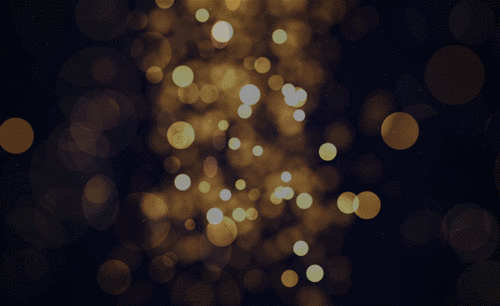cad遮罩
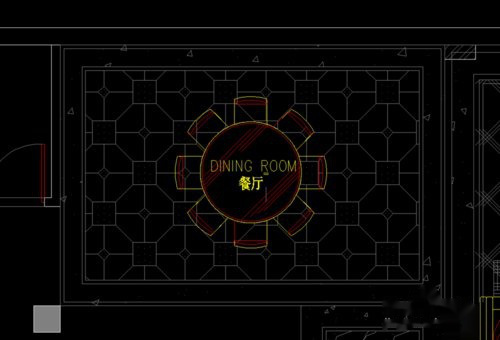
我问大家一个问题,这个问题就是你知道cad遮罩工具是怎么使用的吗?前几天有小伙伴问我这个问题,所以我想到也问一下大家,看看有多少不知道答案的小伙伴。其实cad遮罩工具对于我们绘画平面图的时候会用上,所以我们还是有必要掌握这一项技能的,今天我这大家整理了cad遮罩工具的使用方法,有需要的小伙伴可以看一看!
步骤如下:
1、首先,打开一个CAD图形,移出设计图块时,会发现原来放置图块的地方,图案填充破坏掉了,有个大洞。这样,再修改图案或改设计时,就需要重新填充,重新修剪,浪费时间。
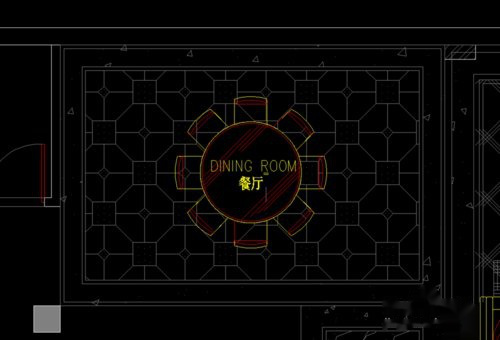
2、接着,我们重新填充一个图形,保持整个填充图案是完整的,图案随意。
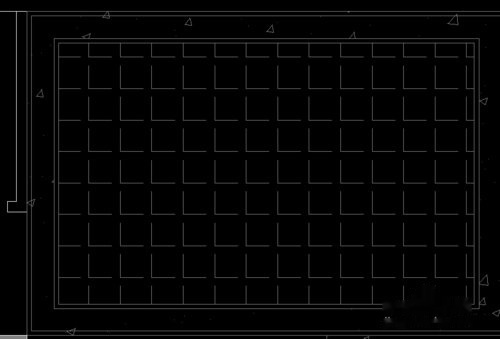
3、下一步,我们开始描边,在设计家具图块外围轮廓,用多段线描一圈。到最后一步时,使用C进行闭合。不闭合的话,会有问题。而且多段线不能使用弧度,只能一段一段地直线描绘。
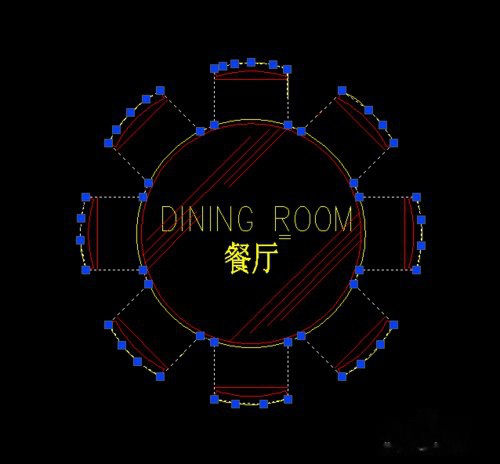
4、下一步,我们输入【wipeout】命令。注意下面命令行参数,默认多段线,并按【空格键】进行确认。
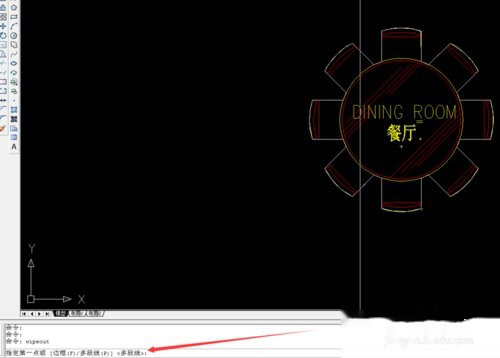
5、这里,界面上会提示是否删除描绘的轮廓线,我们选择【是】;这时候,遮罩会另外形成一个轮廓。
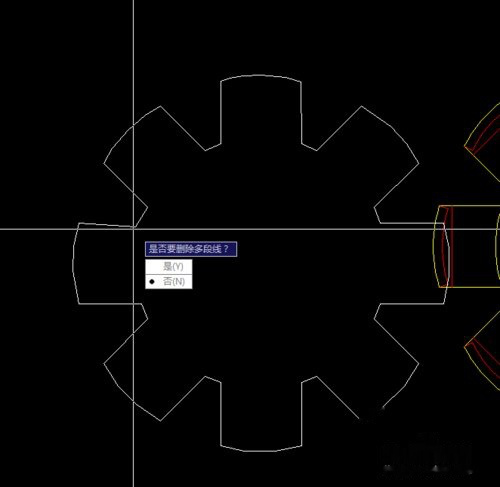
6、为了说明清楚,上一步骤才挪到外面。做好了遮罩,对齐到家具图块。这时就有可能遮罩把家具层都盖住了。这时就需要使用图形次序命令,我们在【命令栏】中输入【draworder键】,将家具层至于最上,这样就不会被遮盖了。然后把家具放置到餐厅位置,随意挪动,既不会破坏地面填充图案,又保持图块中间整洁。
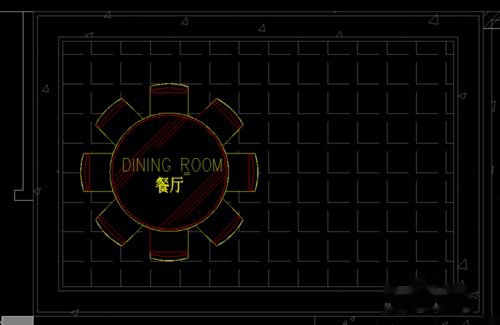
以上的步骤就是cad遮罩工具的使用方法了,各位小伙伴看了以后有没有什么感觉啊,有没有学会啊,想要熟练地掌握操作方法还是需要我们动手练习的,只有多多练习才可以。好了,我们今天的分享就到这了,大家下次再见!
本篇文章使用以下硬件型号:联想小新Air15;系统版本:win10;软件版本:AutoCAD2007。
大家好!cad遮罩工具一般不太用,但是在专业的公司却很常用,所有的图块都要遮罩处理,很美观,CAD在设计中,不光讲究合理,还要求美观便于修改。而cad遮罩工具在高级专业公司使用很广基本上所有图块都做过遮罩处理。在设计中填充处理非常方便,便于修改。下面分享CAD遮罩工具的使用方法,需要的朋友可以参考下。
步骤如下:
1、打开一个CAD图形,移出设计图块时,会发现原来放置图块的地方,图案填充破坏掉了,有个大洞。这样,再修改图案或改设计时,就需要重新填充,重新修剪,浪费时间。
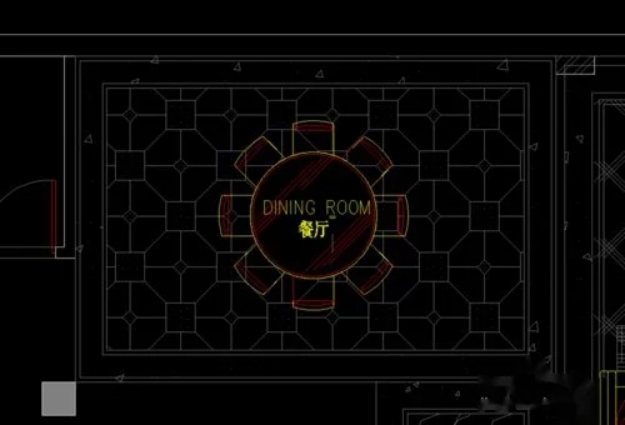
2、我们重新填充一个图形,保持整个填充图案是完整的,图案随意。
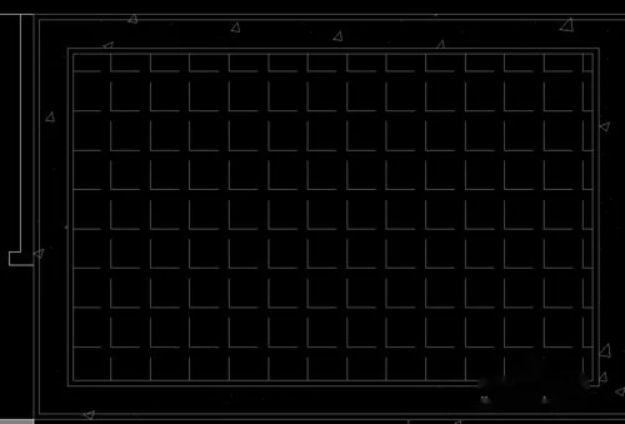
3、我们开始描边,在设计家具图块外围轮廓,用多段线描一圈。到最后一步时,使用C进行闭合。不闭合的话,会有问题。而且多段线不能使用弧度,只能一段一段地直线描绘。
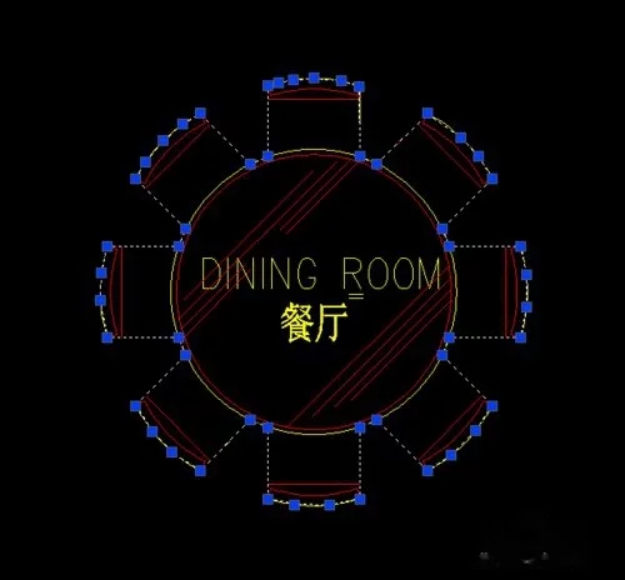
4、接着,我们输入【wipeout命令】。注意下面命令行参数,默认多段线,并按【空格键】确认。
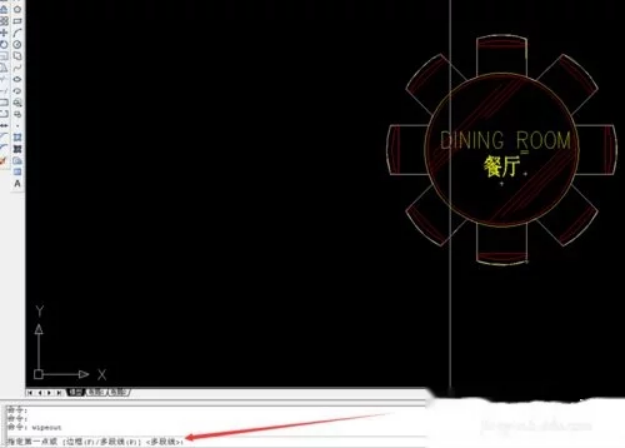
5、提示是否删除描绘的轮廓线,选是。遮罩会另外形成一个轮廓。
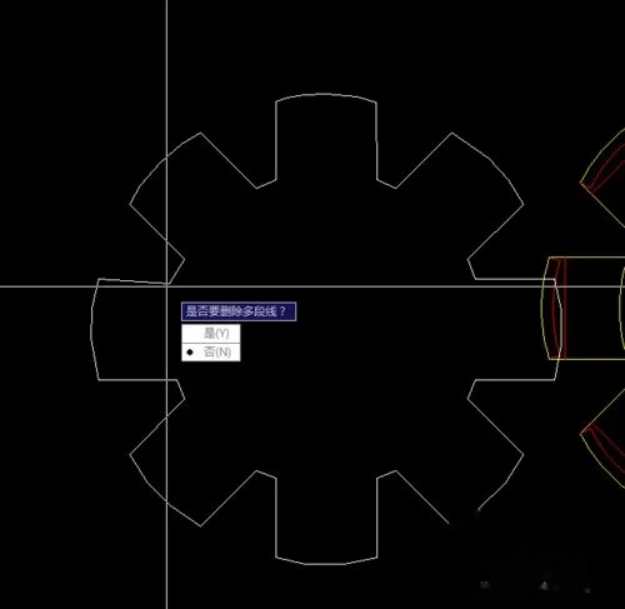
6、为了说明清楚,上一步骤才挪到外面。做好了遮罩,对齐到家具图块。这时就有可能遮罩把家具层都盖住了。这时就需要使用图形次序命令,draworder,将家具层至于最上,这样就不会被遮盖了。然后把家具放置到餐厅位置,随意挪动,既不会破坏地面填充图案,又保持图块中间整洁。
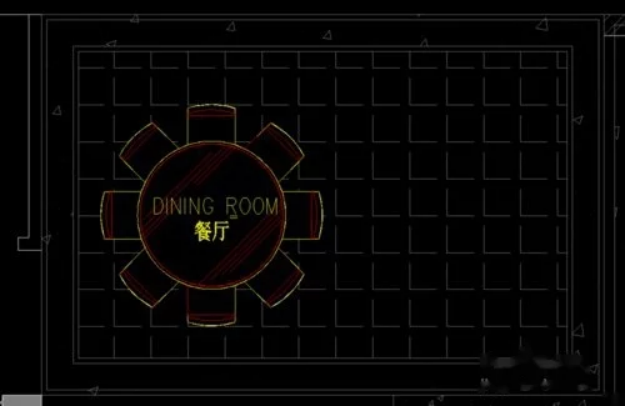
以上的内容就是cad遮罩工具的使用方法了,各位小伙伴有兴趣的小伙伴可以参考学习一下,按照这个操作方法一步一步地动手试一下,这样才能更好地学习一下。好了我们今天的分享就到这了,大家下次再见!
本篇文章使用以下硬件型号:联想小新Air15;系统版本:win10;软件版本:AutoCAD2007。
cad这款软件,具有丰富的绘图和绘图辅助功能,它的工具栏、菜单设计、岁画框、信息交换等为用户的绘图带来了很大的方便。并且它不仅在二维绘图更成熟,三维功能也是更完善了,可以方便的进行建模和软件。前几期小编分享给大家一些基础的cad功能分享,今天小编来给大家分享cad遮罩怎么取消的操作方法,想要学会这个方法的小伙伴们,快来认真的来学习一下吧!
1、首先,我们双击需要编辑的块,在弹出的窗口里点击【确认】。
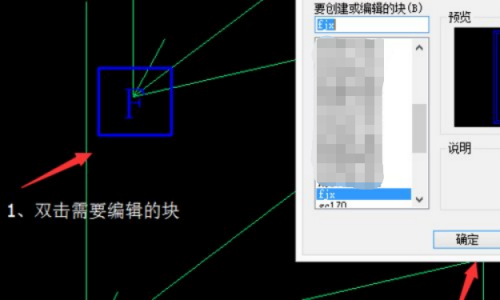
2、进入块编辑器,输入命令【WIPEOUT】,按键盘上的Enter确认。
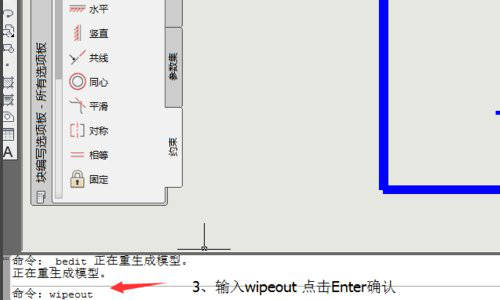
3、按照提示依次连接块边缘个点,连成闭合图形,Enter确认。
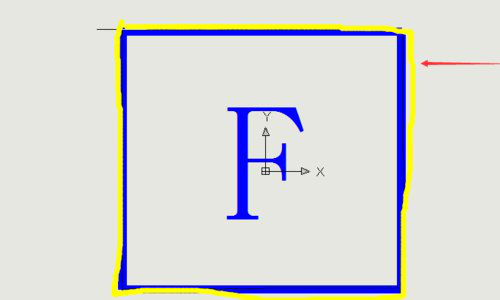
4、选择块中需要显示的图形、点击前置。
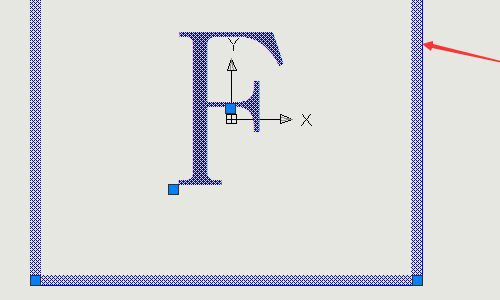
5、【关闭编辑器】,并【保存】。
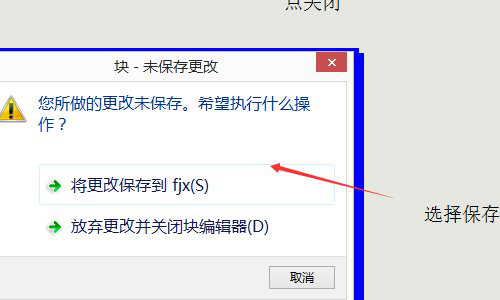
6、最后,这样在拖动块也不用担心,块中出现不需要的线条了。
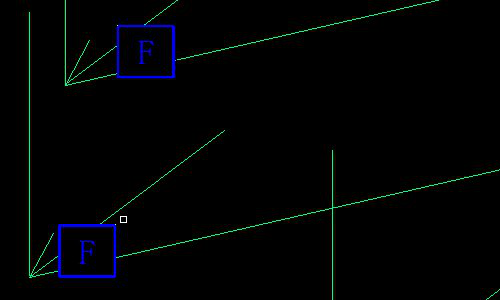
上方的6步操作步骤就是cad遮罩怎么取消的操作方法,只需要简单的6步操作步骤,就可以取消了。想要熟练掌握这个步骤的小伙伴们,可以打开自己的电脑进行实操,在操作的时候,就知道哪一步熟练的掌握住了,哪一步没有掌握住。最后,希望大家在以后工作中使用到这个功能时,都可以独立的完成。
本篇文章使用以下硬件型号:联想小新Air15;系统版本:win10;软件版本:Autocad 2010。
相关教程
热门百科
索引
你知道cad遮罩工具是怎么使用的吗?
cad遮罩工具该怎么使用
cad遮罩怎么取消
相关百科
最新知识
相关教程